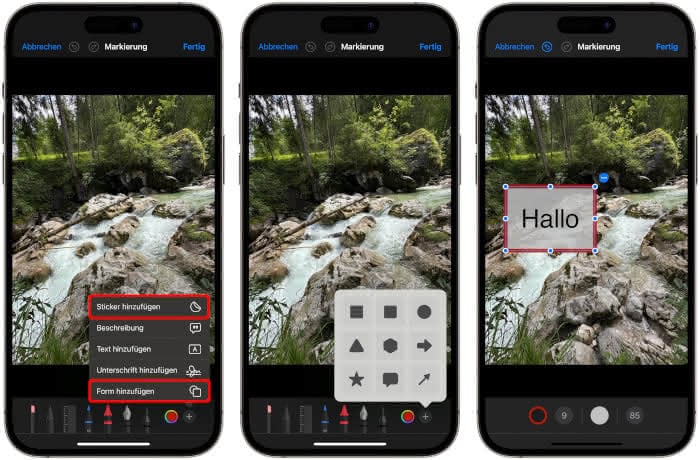5 praktische Kamera- und Foto-Tipps fürs iPhone!
57.109 Aufrufe • Lesezeit: 3 Minuten
 Das iPhone bietet zahlreiche Kamera- und Foto-Features. Einige sehr praktische Funktionen, um euren Alltag zu erleichtern und eure Fotos und Videos zu verbessern, haben wir im Folgenden für euch zusammengetragen!
Das iPhone bietet zahlreiche Kamera- und Foto-Features. Einige sehr praktische Funktionen, um euren Alltag zu erleichtern und eure Fotos und Videos zu verbessern, haben wir im Folgenden für euch zusammengetragen!
1. Speicherschonende 48-MP-Fotos knipsen
Wer superhochauflösende 48-MP-Bilder mit dem iPhone 14 Pro oder iPhone 15 Pro machen wollte, musste bisher das speicherlastige „ProRAW Max“-Format verwenden, welches pro Foto bereits 75 MB verschlingt. Ab iOS 17 könnt ihr das neue und speichersparende „HEIF Max“-Format nutzen, mit dem ihr ebenfalls 48-MP-Fotos knipst, das pro Bild aber nur 5 MB eures iPhone-Speichers beansprucht.
Geht dazu in die Einstellungen-App unter „Kamera“, tippt auf „Formate“ und aktiviert „ProRAW und Auflösungssteuerung“. Wählt dann den Punkt „Pro-Standard“ und setzt das Häkchen bei „HEIF Max“. Wenn ihr unter Kameraaufnahme die Option „Maximale Kapazität“ anstelle von „High Efficiency“ gewählt habt, wird euch hier „JPEG Max“ angezeigt.
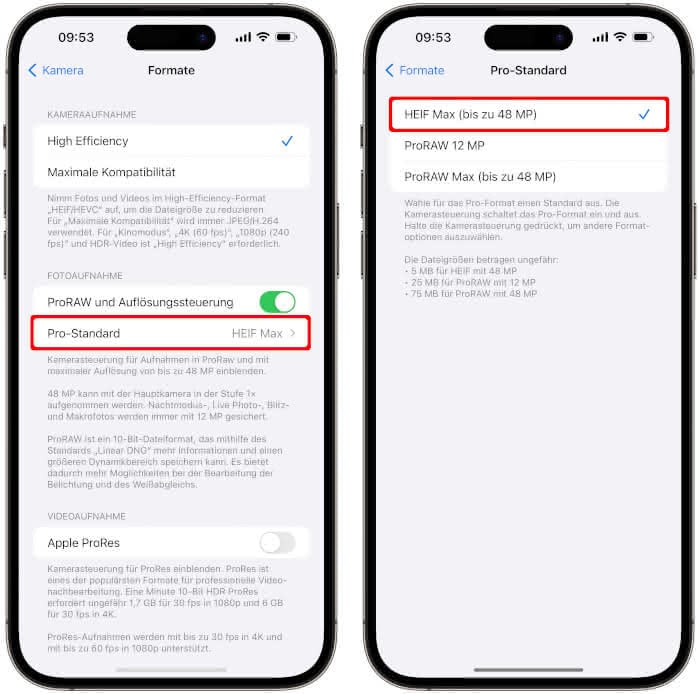
Anschließend könnt ihr die „HEIF Max“-Option per Fingertipp in der Kamera-App ein- und ausschalten. So könnt ihr selbst entscheiden, wann ihr sparsame 48-MP-Fotos machen wollt und wann nicht.
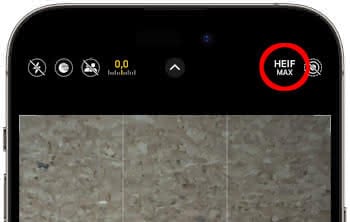
2. Porträtfotos: Fokuspunkt nachträglich ändern
Wenn ihr ein Porträtfoto macht und später feststellt, dass die Kamera nicht das zentrale Motiv, sondern den Hintergrund fokussiert hat, könnt ihr den Fokuspunkt jetzt auch nachträglich korrigieren.
Öffnet dazu das Poträtfoto in der Fotos-App am iPhone und tippt oben rechts auf „Bearbeiten“. Nun könnt ihr den Fokuspunkt per Fingertipp ändern. Welcher Bildbereich aktuell fokussiert wird, seht ihr anhand des gelben Kästchens. Mit diesem Feature könnt ihr mißlungene Porträtfotos jetzt ganz leicht retten.
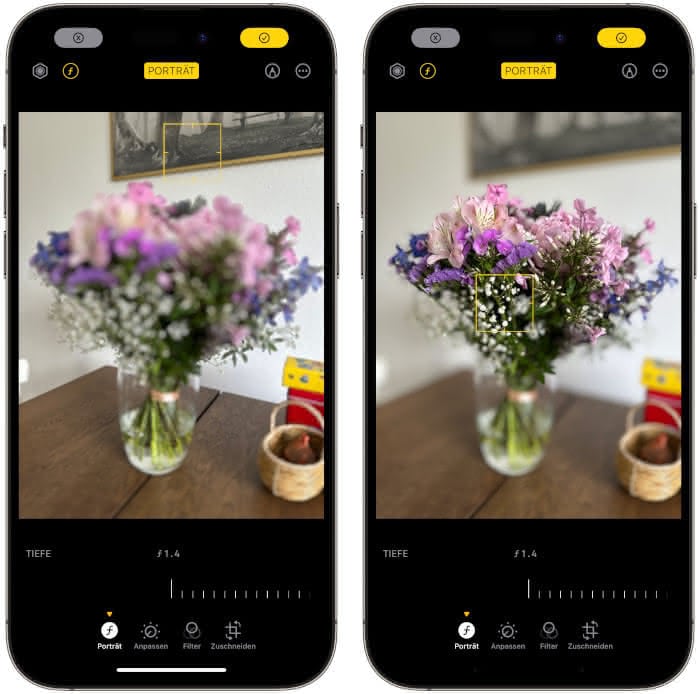
3. iPhone-Fotos zuschneiden per Fingertipp
In iOS 17 könnt ihr Bilder jetzt noch schneller zuschneiden. Dafür müsst ihr nicht erst in den Bearbeitungsmodus gehen, sondern könnt einfach ins Foto reinzoomen und dann auf das Zuschneiden-Symbol oben rechts tippen. In der Bearbeiten-Ansicht müsst ihr dann nur noch die Änderung mit einem Tipp auf den gelben Button oben rechts bestätigen.
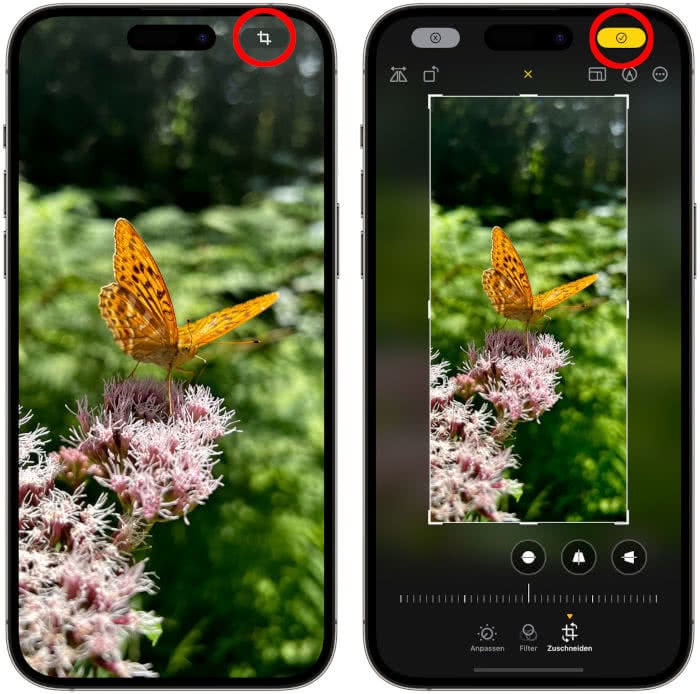
4. Kamera-Wasserwaage für Fotos nutzen
Mit iOS 17 hat Apple eine Wasserwaage-Funktion in die Kamera-App integriert, mit der sich schiefe Fotos vermeiden lassen.
Um die Option zu aktivieren, geht ihr in die Einstellungen-App unter „Kamera“, wo ihr etwas weiter unten den Punkt „Wasserwaage“ findet. Mit einem Tipp auf den Schalter könnt ihr das Feature einschalten. Ist das Bild gerade, erscheint der waagerechte Strich in der Mitte der Ansicht gelb und ohne Unterbrechungen.
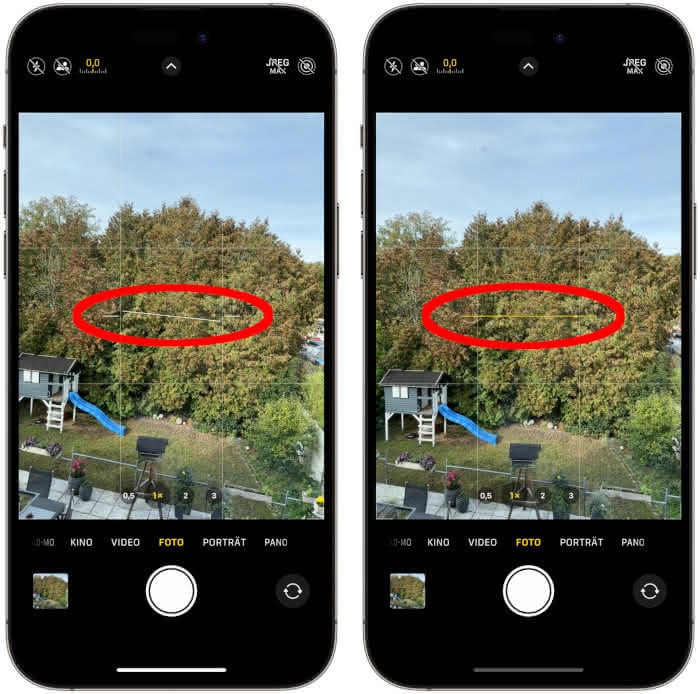
5. Neue Bearbeitungsoptionen für Fotos
Wenn ihr Fotos auch gerne mal mithilfe der Markierungen-Funktion bearbeitet, gibt es auch hier ein paar praktische Neuerungen, die ihr kennen solltet.
So könnt ihr neben der Möglichkeit, noch mehr Stiftarten zu verwenden und Sticker hinzuzufügen, jetzt auch aus einer größen Auswahl an Formen wählen. Dabei lässt sich die Dicke und Farbe des Rahmens, die Hintergrundfarbe sowie die Deckkraft einstellen. Per Doppeltipp in die Form könnt ihr dann auch noch einen Text hinzufügen.